Une scène contient une liste d'actions qui est exécutée avec l'entrée d'objet ou via l'interface utilisateur.
Une scène est très similaire à l' éditeur de scénario, une ou plusieurs actions peuvent être sélectionnées.
En revanche, aucune condition ne peut être définie pour une scène. Les actions de la scène ne sont exécutées que si la scène est déclenchée par l'entrée (Act) ou dans l'interface utilisateur.
Les scènes de fonctionnement sont affichées dans la visualisation, mais peuvent également être nouvellement créées, modifiées ou supprimées dans le menu.
Table des matières
Entrées↑
| Abréviation | Résumé | Description | Valeurs |
|---|---|---|---|
| Act | Activate scene | Activer la scène | 0/1 |
| Off | Off | On : le bloc est verrouillé. Entrée dominante. Le nom du capteur connecté est utilisé dans l'interface utilisateur. |
0/1 |
Sorties↑
| Abréviation | Résumé | Description |
|---|---|---|
| AC | API Connector | Connecteur intélligent basé sur l'API. API Commands |
Propriétés↑
| Résumé | Description | Valeur défaut |
|---|---|---|
| Configuration | Voir la configuration | - |
Exemple d'application↑
L'exemple suivant montre une scène qui déclenche un mode cinéma dans le salon
A cet effet, les actions déjà disponibles dans la programmation allument la télé, arrêtent les ombrages, et la scène d'éclairage cinéma est sélectionnée :
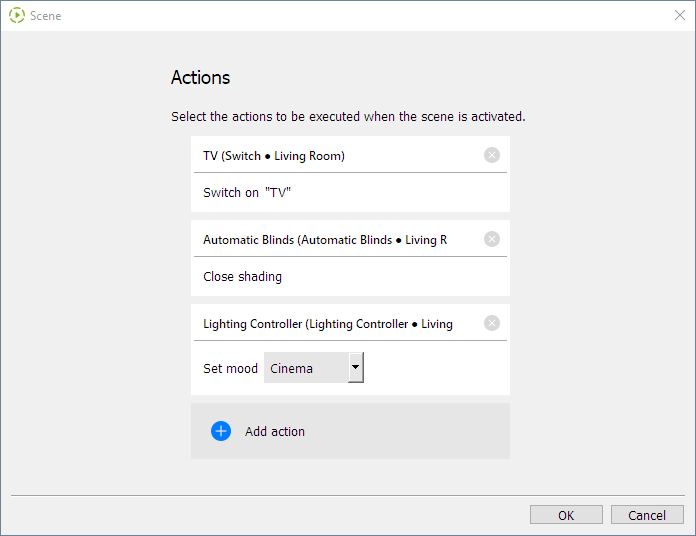
Ensuite, la fenêtre est fermée, la scène reçoit un nom, une pièce et une catégorie sont attribuées et le programme est enregistré dans le Miniserver.
Dans la visualisation et l'APP, la scène est alors affichée dans la pièce assignée et peut être déclenchée en appuyant sur le bouton :
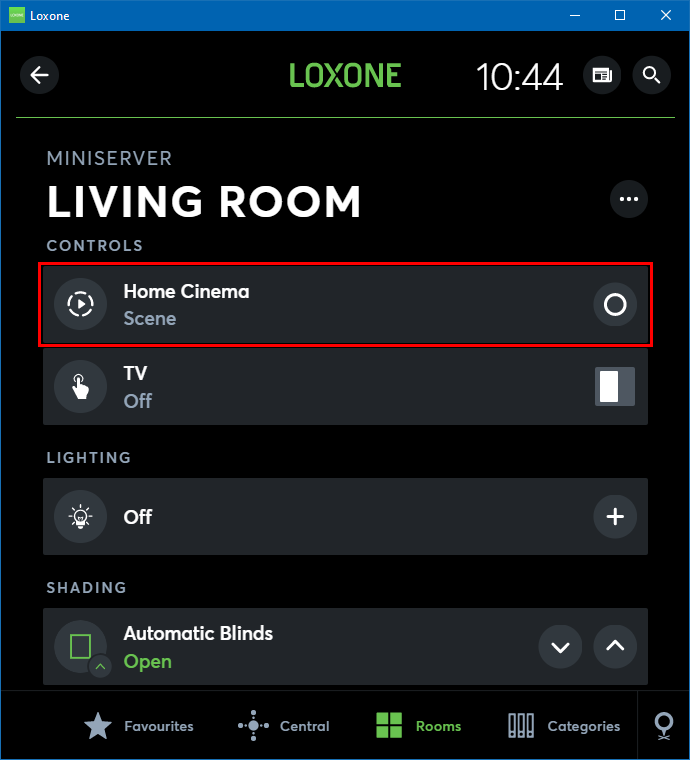
La scène peut également être ouverte permettant ainsi la vue et la correction des actions :
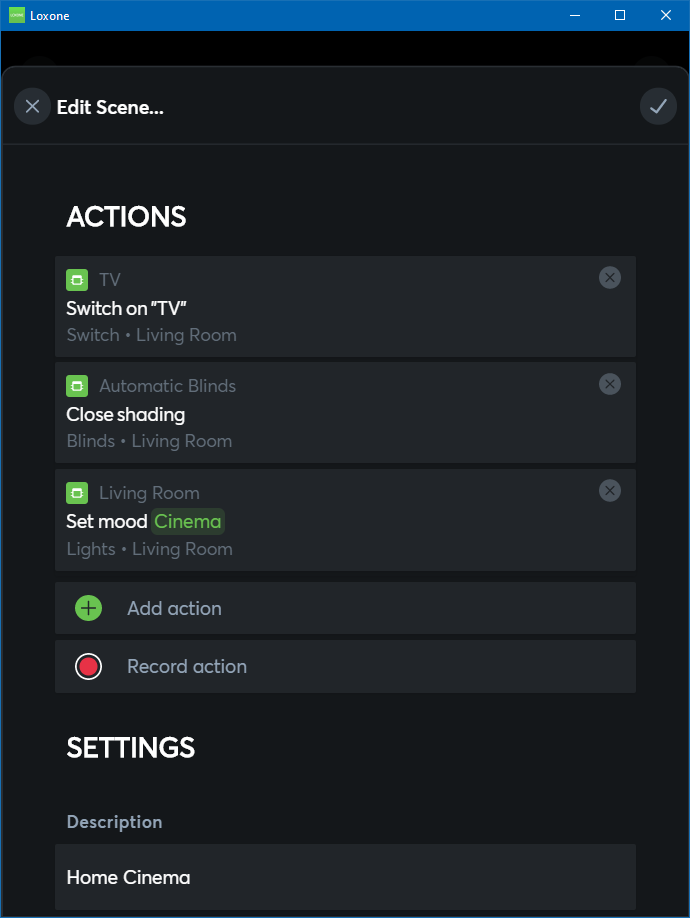
Toutes les scènes existantes sont affichées sous l'entrée Scènes dans le menu de visualisation / application. Là, vous pouvez également créer de nouvelles scènes ou éditer des scènes existantes.